[i-Phone] 자기 컴퓨터에 있는 동영상을 아이폰으로 감상하기
Q n A 2010. 10. 23. 00:34 |※ 추천을 하지는 않습니다. 3G 에서 이 방법으로 동영상을 감상했다간 요금 폭탄을 받을수 있기 때문입니다. 와이파이상태에서는 머 상관 없겠지만요, 다만 동영상 감상이 대부분 출퇴근등의 이동시간에 이루어진다는 것을 감안한다면 확실히 좋은 방법은 아닌것 같습니다. 그래도 보시겠다는 분은 한번 시도해볼만한 가치는 있습니다. 이상!
※ 이미지를 클릭하면 큰 이미지로 확인이 가능합니다.
1. 아이폰에 다음의 Air Video 를 설치한다.
 |
 |
정식 버전을 구매해도 되지만 프리 버전을 사용해도 상관은 없다. 다만 한 폴더당 3-4개 정도의 동영상만 감상할수밖에 없다는 것말고는 차이는 없다.
2. 컴퓨터에도 다음과 같은 프로그램을 설치하도록 한다.
Air Video Announcements 다운로드 링크 클릭

Air Video Server 2.4.3 released 를 클릭하여 입장

보통 윈도우를 사용하므로 Windows 버전 다운로드 링크를 클릭하여 다운을 받자
이 프로그램은 Air Video Server 라는 프로그램으로 컴퓨터를 서버로 만들어준다. 현재는 2.4.3 이 최신이나 그 이후에 최신버전이 나오면 그 최신버전을 다운받아도 상관없다.
3. 방금 받은 파일을 설치후 실행을 한다.

실행시키면 윈도우 작업표시줄에 다음 아이콘이 활성화가 된다.

그리고 이런 화면이 켜질것이다.
4. Add Disk Folder 를 눌러서 영상이 있는 폴더를 지정해준다.

Add Disk Folder 를 클릭

영상이 있는 폴더를 선택해서 지정해준다.
5. Setting 으로 이동해서 Start at Login 을 선택해준다.

Setting 탭에 Start at Login 을 선택해준다. 보통 자동으로 선택되어 있다.
이는 컴퓨터를 키면 자동으로 작동하게 해주는 기능인데, 아이폰으로 컴퓨터를 키고, 그걸로 컴퓨터 안에 있는 영상을 감상하게 할 수 있도록 도와준다.
6. 그 다음은 Remote 로 이동한후 핀번호를 부여 받는다.

Remote 탭으로 이동하면 Enable Access From Internet 이라는 항목이 있다. 여기를 체크한다.

그러면 다음과 같은 핀번호를 부여 받을수 있다. 핀번호는 총 9자리!! (모자이크 처리)
한편, 원래 위의 Status 화면은 OK 라고 떠야하는게 정상이다. 내 컴퓨터는 뭔가 이상하다고 경고 메시지가 떴다. ㅡ.ㅡ;;
7. 다음은 자막설정이다. Subtitles 로 이동해서 자막과 관련된 설정을 해준다.

문제는 SMI 로 되어 있는 자막파일을 읽어들이지는 못한다는 것. 그래서 자막 파일을 읽어들일수 있는 자막파일로 바꿔야 하는데 아래의 파일을 받고, 영상과 SMI 자막이 있는 곳에 복사를 한후, 실행을 시켜준다.
그러면 SMI 자막과 함께 SRT 라는 자막파일이 바로 생성될 것이다. 이제는 Air Video 에서 자막을 인식하게 될 것이다.
8. 여기까지 컴퓨터에 해당되는 Air Video Server 설정을 다 완료했으면 테스트를 위해 다음 사이트로 접속해본다.
http://localhost:45631

이렇게 화면이 나오면 성공적으로 설정을 마친것이다.
9. 이제 아이폰의 Air Video 를 실행시켜보자.

일단 +를 눌러 서버를 추가한다. CLDIR 은 전에 본인이 생성해놓은 서버 |

그리고 Enter Server PIN 을 눌러 다음화면으로 이동한다. |
10. PIN 넘버를 입력한다.

아까 서버에서 부여받은 9자리 PIN 넘버를 입력받는다. |

그렇게 저장을 한다. |
11. 이하는 화면을 보면서 설명한다.

mycom 이라는 서버가 추가된것을 볼수 있다. 서버를 눌러서 들어가보자.

그러면 아까 추가했던 Movie 라는 폴더에 접속된것을 볼수가 있을 것이다. 역시 안으로 들어가면

가지고 있는 영상의 폴더 목록이 뜬다. 하나를 눌러서 들어가보면

영상파일이 보인다. 다시 눌러보자.

다음과 같은 기본정보가 뜬다.
여기서 녹색버튼은 mp4 로 된 영상을 감상할때 사용하는 버튼으로 변환 필요없이 바로 감상을 하게 해주는 버튼이다. mp4 가 아니라면 비활성화가 되어있다.
적색버튼은 다른 확장자의 파일을 감상할때 사용하는 버튼인데 이때는 실시간으로 인코딩을 하면서 영상을 감상하게 해주는 버튼이다.
밑에 두버튼은 나도잘...ㅡ.ㅡ;;

적색버튼을 누르면 다음처럼 영상이 재생되는 것을 확인할 수가 있다.
몇가지 오류사항 및 팁들은 다음 참고사이트에서 체크하면 될것 같다. 이상~
참고 사이트 : 해랑쓰의 쫄깃한 블로그
'Q n A' 카테고리의 다른 글
| [How to] 캡쳐 프로그램인 Bandi Cam 사용법 (0) | 2011.10.30 |
|---|---|
| [Computer] hal.dll 손상으로 인한 부팅에러시 해결방법 (1) | 2010.11.29 |
| [Computer] Thumbs.db 생성하지 않게 하는 방법은 무엇인가? (1) | 2010.10.13 |
| [Computer] Windows Live Communications Platform (1) | 2010.04.05 |
| [Steam] 스팀에서 게임 인스톨시 99% 에서 더이상 진행안되는 현상 (1) | 2010.01.27 |
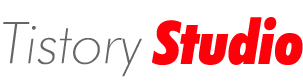

 smi2srt2.exe
smi2srt2.exe